E-mail taken
Table of contents
- Hoe het E-mailen van Taken naar Nozbe Personal Werkt (video)
- Je Nozbe E-mailadres Opzetten
- Het Doorsturen van een E-mail naar Nozbe Personal om het Om te Zetten naar een Taak
- Het E-mailen van Meerdere Taken Tegelijkertijd
- Truc: E-mail taken met een checklijst
- Truc: E-mailen van Opmerkingen naar Al Bestaande Taken
- Meer over taken versturen
Hoe het E-mailen van Taken naar Nozbe Personal Werkt (video)
Het opzetten van je Nozbe Personal E-mailadres
- Hoe het E-mailen van Taken naar Nozbe Personal Werkt (video)
- Je Nozbe E-mailadres Opzetten
- Het Doorsturen van een E-mail naar Nozbe Personal om het Om te Zetten naar een Taak
- Het E-mailen van Meerdere Taken Tegelijkertijd
- Truc: E-mail taken met een checklijst
- Truc: E-mailen van Opmerkingen naar Al Bestaande Taken
- Meer over taken versturen
Eén van de meest bruikbare eigenschappen in het dagelijks leven is de mogelijkheid om taken en toevoegingen te e-mailen naar Nozbe Personal. Het enige wat je moet opzetten is je bijnaam en PIN binnen de instellingen (Integraties) van je account. Dit zal een uniek e-mailadres creëren binnen Nozbe Personal dat het systeem toestaat om de e-mail te herkennen als bruikbaar en als jouw e-mail.
Je kunt je nicname en PIN binnen accountinstellingen opzetten (1) -> Integraties (2)
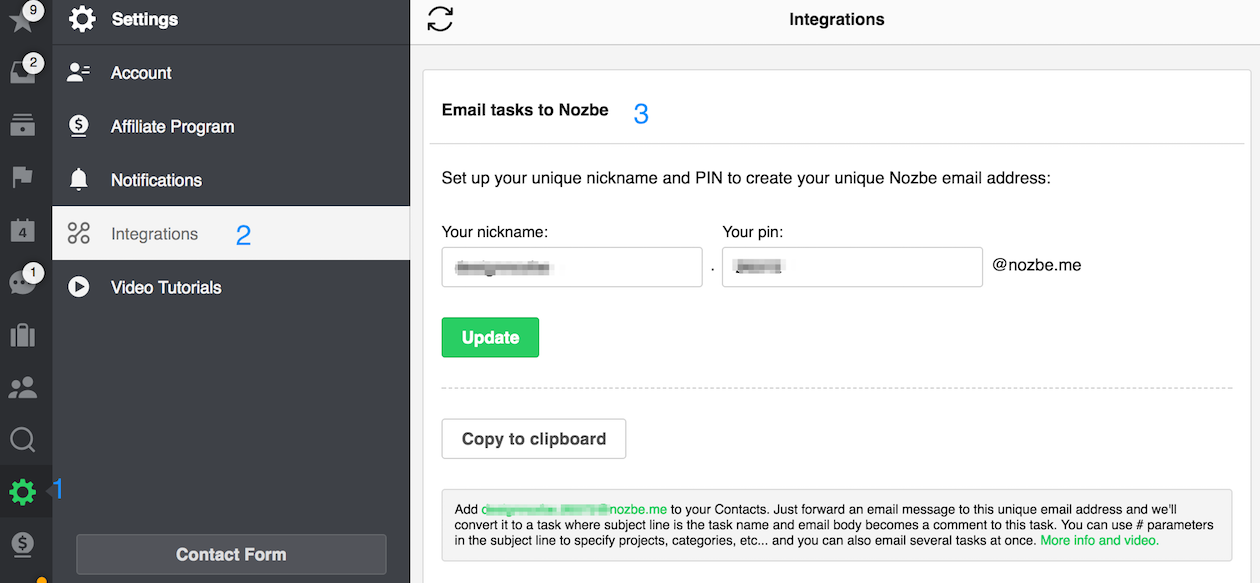
Voer nu je bijnaam en PIN in de velden en update de veranderingen. Zodra je dat gedaan hebt is je gepersonaliseerde e-mail opgezet.
Voorbeeld: als je je bijnaam instelt als ‘ann’ en de PIN als 2222 dan word je e-mail voor Nozbe Personal ann.2222@nozbe.me Vergeet niet om een punt te gebruiken tussen de nickname en PIN!
Het Doorsturen van een E-mail naar Nozbe Personal om het Om te Zetten naar een Taak
Om de eerste taak te versturen moet je eerst naar je e-mail klant gaan. Open een nieuw bericht, type het adres in en een taaknaam. Het onderwerp kan je taaknaam zijn maar je kunt ook de naam van de taak in het bericht zetten, net zoals het voorbeeld hieronder:
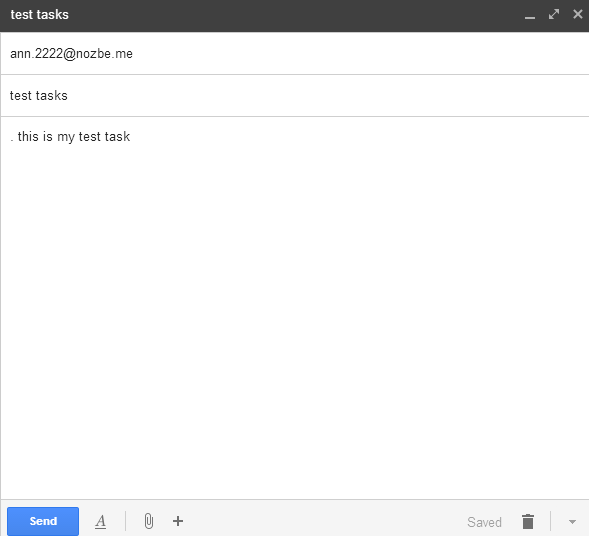
Let op dat er een punt voor de naam van een taak staat en één spatie ((.)(space)(task)). Beiden ‘.’ en een ‘spatie’ zijn essentieel voor een correcte interpretatie door het systeem.
Het bericht zal binnen enkele seconden in Nozbe Personal eindigen als een taak in je Inbox. Alles onder de naam van de taak zal eindigen als een opmerking voor die taak.
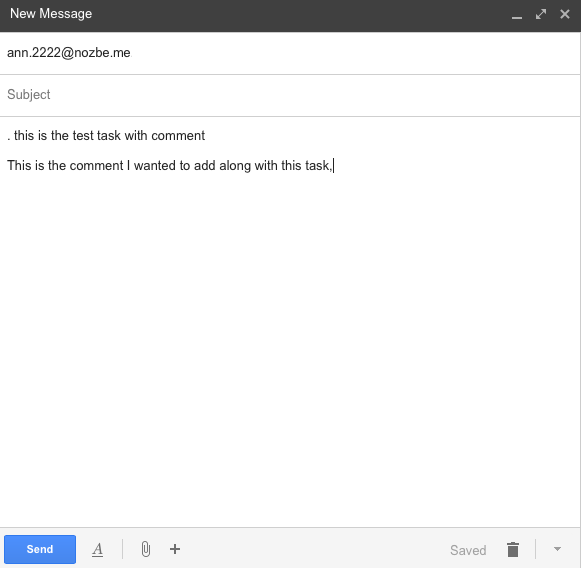
Het effect van beide voorbeelden zal als volgt zijn:
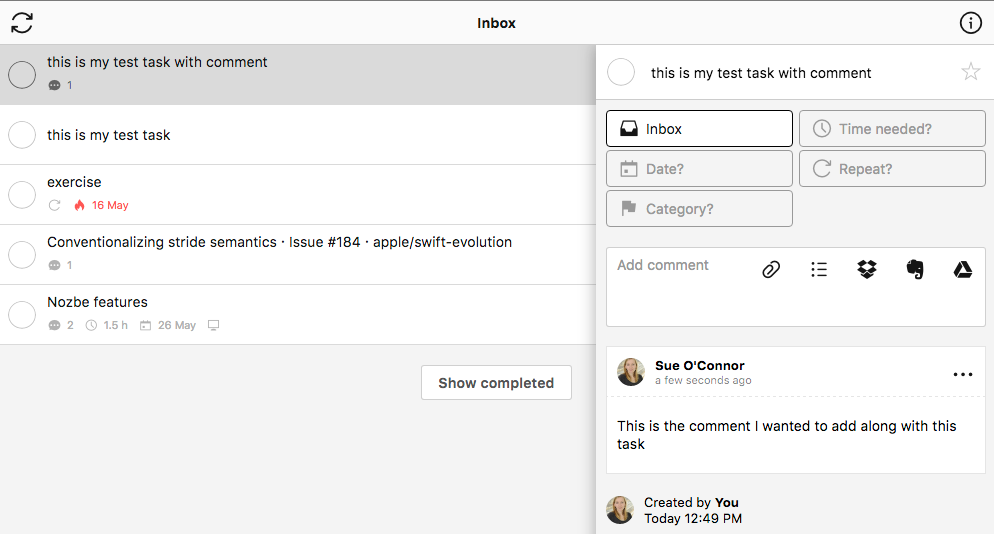
Verstuur je het bericht vanuit Gmail of Apple Mail? Nozbe Personal zal dan automatisch een link in jouw opmerking plaatsen. Als je het originele bericht wilt zien, druk gewoon op de link.
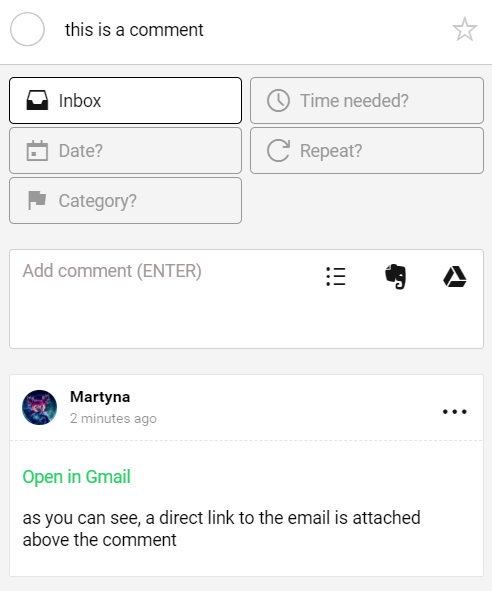
Let op dat al de opmaken die gebruikt zijn voor het creëren van acties ook werken wanneer je ze e-mailt naar Nozbe Personal. Als je dus een taak wilt sturen naar een specifiek project of met een specifieke categorie, delegatie, etc. gebruik dan gewoon Hashtags (#). Hier is meer over dat onderwerp te vinden: Hashtags
Het E-mailen van Meerdere Taken Tegelijkertijd
Eén van de meest bruikbare aspecten van het e-mailen van taken naar Nozbe Personal is dat je zoveel taken kunt toevoegen als je maar wilt. Hier is een voorbeeld:
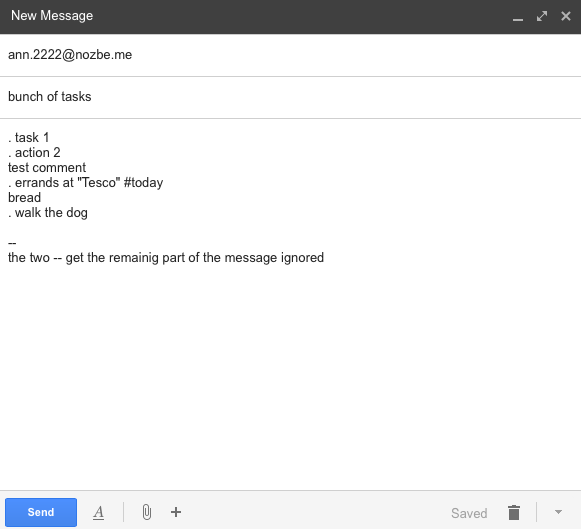
Het resultaat binnen je Inbox een seconde later is:
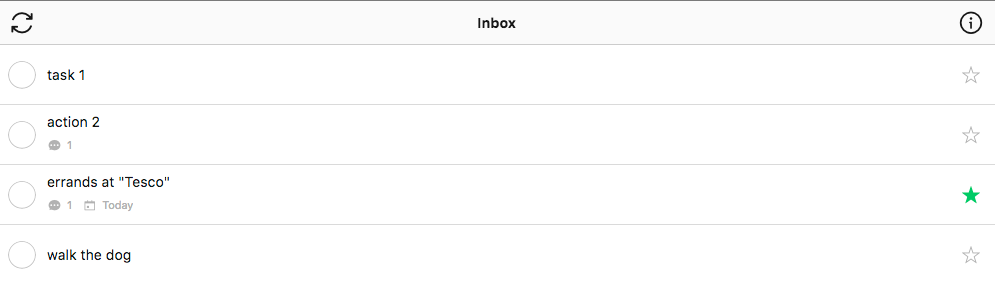
Let op dat de taken die ik met opmerkingen gestuurd heb, wel met opmerkingen in Inbox verschijnen en diegene die ik voor vandaag gepland heb, is met een ster en een datum-tag gemarkeerd. Daarnaast wordt het gedeelte gesepareed door dubbele hyphen (–) niet in omperking genomen.
Truc: E-mail taken met een checklijst
Als je een checklijst wilt toevoegen aan je taak, type dan gewoon het woord ‘checklijst’ in en gebruik haakjes en min/ plustekens om checklijst elementen toe te voegen. Net zoals het venster onderaan:
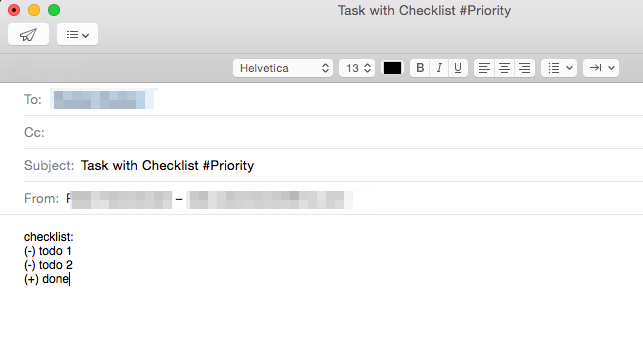
Nadat je zo’n e-mail hebt verstuurd heb je een taak met een checklijst binnen jouw Nozbe Personal.
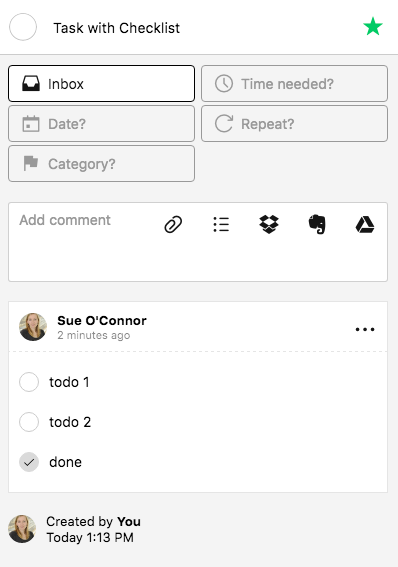
Truc: Het E-mailen van Opmerkingen naar Al Bestaande Taken
Hier is een snel voorbeeld dat het beste illustreert hoe dit werkt. Laten we zeggen dat we een project hebben ‘Trip naar NY’ en één van mijn taken daar is: ‘Nieuw valies’
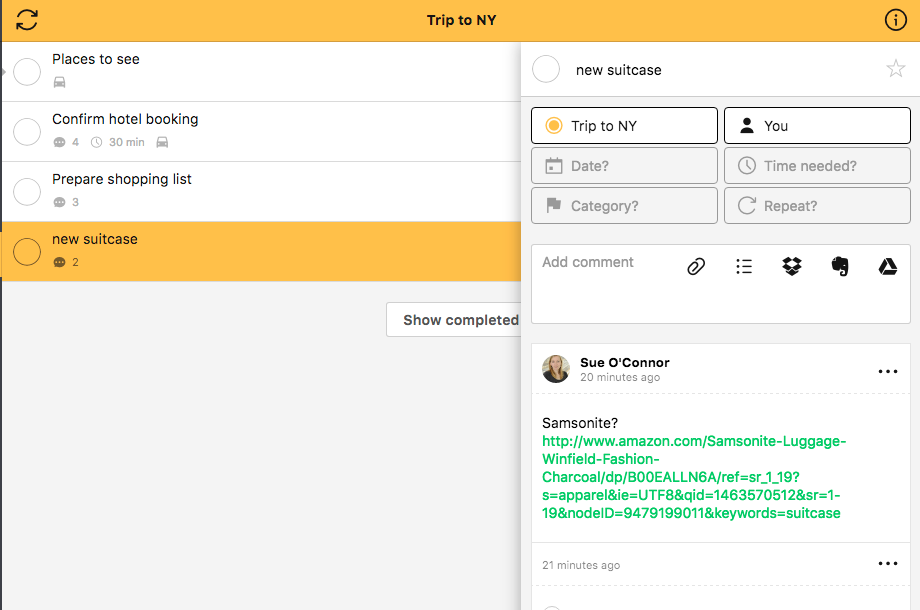
We zoeken op het web voor ideeën en komen met verschillende dingen die we graag willen toevoegen. We starten natuurlijk met het e-mailadres dat we gebruiken voor het versturen van e-mails naar Nozbe Personal nick.PIN@nozbe.me (bekijk alsjeblieft de instellingen van je eigen account).
Hier is waar de overeenkomsten eindigen. Zodra we de e-mail hebben moeten we Nozbe Personal informeren van welke taak we de opmerking willen toevoegen en dat kan alleen gedaan worden door onze titel in het bericht aan te passen. De opmaak moet als volgt zijn: #taak: TAAKNAAM
In dit voorbeeld moet de titel er als volgt uitzien #taak: nieuw valies
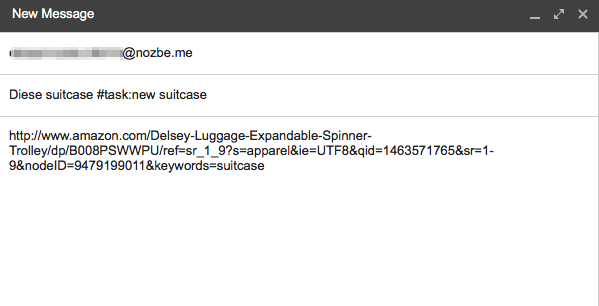
Let op dat:
- Deze parameter kan toegevoegd worden in plaats van een onderwerp of aan het eind van een onderwerp. In het laatste geval zal de rest van het onderwerp naar het begin van de opmerking gaan.
- Je hoeft niet de gehele naam van de taak in te voeren: ‘Nieuw valies’. Het is genoeg om een fragment in te voeren: ‘Nieuw va’ of ‘valies’.
- Als het overeenkomt met namen van andere taken dan zal de opmerking willekeurig aan andere taken worden toegevoegd tenzij je het project van de doeltaak bepaalt. Om dat te voorkomen, moet je het project van de taak waaraan je de opmerkingen wilt toevoegen, aangeven: #taak: taaknaam #naam van het project.
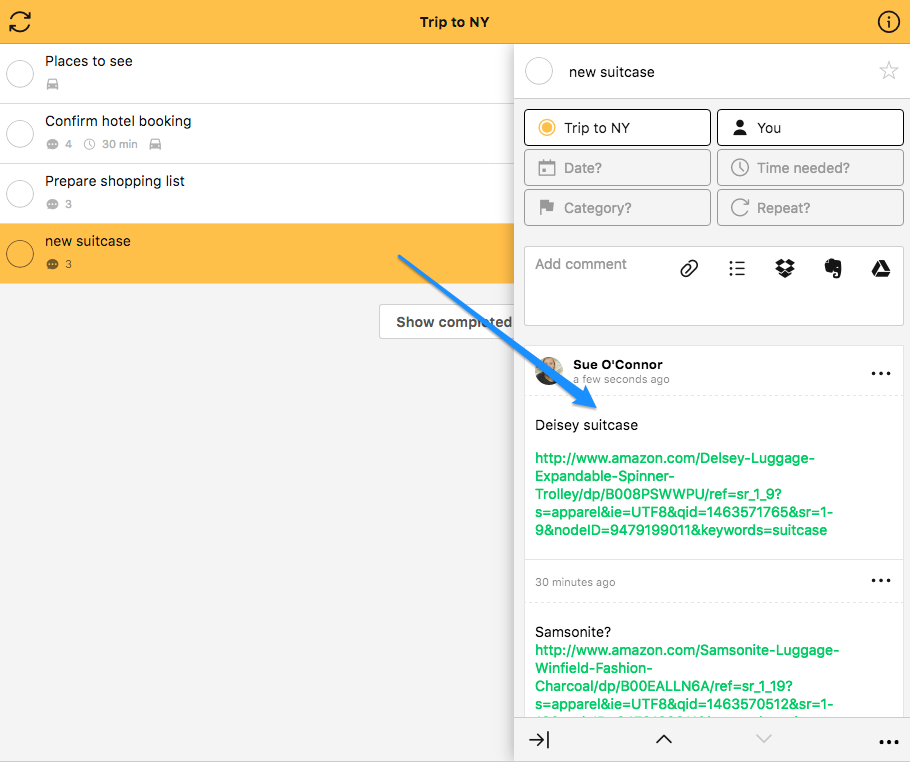
Meer voer taken versturen
Wist je dat je hashtags kunt gebruiken om taken aan iemand toe te wijzen? Op onze blog lees je daar meer over.







